Stellen Sie die verlorenen / gelöschten Daten von Computer, Festplatte, Flash-Laufwerk, Speicherkarte, Digitalkamera und mehr wieder her.
Gelöschte SD-Kartendatenwiederherstellung – Gelöschte Dateien von der SD-Karte wiederherstellen
 aktualisiert von Valyn Hua / 24. Februar 2021, 10:00 Uhr
aktualisiert von Valyn Hua / 24. Februar 2021, 10:00 UhrIch drücke einfach unbeabsichtigt Ja, wenn ich mit der Meldung Alle löschen konfrontiert werde. Ich habe alle meine Dateien von meiner SD-Karte meines Android-Telefons verloren. Gibt es eine Methode dazu gelöschte oder verlorene Dateien von der SD-Karte wiederherstellen? Ich habe jetzt keine Ahnung.
SD-Karte ist nützlich, um den Speicher des Android-Telefons zu erweitern. Sie können einige wichtige Kontakte oder Nachrichten auf der SD-Karte speichern. Aber was soll man tun, um die gelöschten Dateien abzurufen? Überprüfen Sie einfach die Möglichkeiten, um diese gelöschten Dateien mit der besten SD-Kartendatenwiederherstellung wiederherzustellen. Darüber hinaus enthält der Artikel einige wichtige Tipps zur Behebung von Problemen mit SD-Karten.

Führerliste
1. Ist es möglich, Dateien auf gelöschten SD-Karten wiederherzustellen?
Ist es möglich, Dateien von SD-Karte wiederherstellen Wenn Sie versehentlich einige Dateien löschen? Lassen Sie uns darüber sprechen, was passiert, wenn Sie die Entf-Taste drücken.
Eine SD-Karte enthält zwei Arten von Daten, die Adresstabelle und die realen Dateien. In der Adresstabelle werden die Informationen darüber aufgezeichnet, wo Ihre Dateien gespeichert sind und mehr. Wenn eine Datei gelöscht oder eine SD-Karte formatiert wird, markiert die Adresstabelle den Speicherplatz als leer und wartet auf neue Daten.
Mit anderen Worten, Ihre Datei befindet sich immer noch auf der SD-Karte, aber Sie können sie nicht mehr sehen. Dadurch besteht auch die Möglichkeit, gelöschte Daten auf der SD-Karte wiederherzustellen.
2. So stellen Sie Daten von gelöschter SD-Karte wieder her
Wenn Sie gerade einige Dateien auf der SD-Karte gelöscht haben, sollten Sie vermeiden, dass die Adresstabelle von anderen überschrieben wird. Die professionelle Datenrettung von gelöschten SD-Karten ermöglicht das problemlose Abrufen der Dateien.
FoneLab Data Retriever ist ein sicheres und bequemes Werkzeug, um gelöschte oder verlorene Daten unter Windows wiederherstellen, Mac, Festplatte, Flash-Laufwerk, Speicherkarte, Digitalkamera und mehr.
- Stellen Sie gelöschte Daten von der SD-Karte mit einem Klick wieder her.
- Unterstützt Fotos, Videos, Audio, Dokumente, E-Mails usw.
- Verfügbar für verschiedene Situationen, einschließlich versehentliches Löschen und Formatieren.
- Stellen Sie sowohl den Quick Scan- als auch den Deep Scan-Modus bereit.
- Kompatibel eine Vielzahl von SD-Karten mit unterschiedlicher Kapazität und Standards.
FoneLab Data Retriever - Wiederherstellung verlorener / gelöschter Daten von Computer, Festplatte, Flash-Laufwerk, Speicherkarte, Digitalkamera und mehr.
- Stellen Sie Fotos, Videos, Dokumente und weitere Daten mühelos wieder her.
- Vorschau der Daten vor der Wiederherstellung.
So stellen Sie gelöschte Dateien einfach von der SD-Karte wieder her
Schritt 1Download gelöschte SD-Karte Datenrettung
Laden Sie einfach die richtige Version von Data Retriever herunter und installieren Sie sie auf Ihrem Computer. Schließen Sie danach die SD-Karte direkt oder mit einem Kartenleser an Ihren Computer an. Öffnen Sie dann das Programm und es erkennt Ihr Gerät automatisch.

Schritt 2Vorschau und überprüfen Sie die abgerufenen Dateien
Überprüfen Sie die Datentypen, die Sie wieder in der Hauptschnittstelle abrufen möchten, z. B. Image. Das Überprüfen Sie alle Dateitypen Mit dieser Option können Sie alle Datentypen schnell auswählen.
Suchen Sie den Wechsellaufwerke Bereich und wählen Sie Ihre SD-Karte. Einmal traf die Scannen Wenn Sie auf die Schaltfläche klicken, beginnt das Programm, gelöschte Dateien auf Ihrem Gerät abzurufen. Wenn dies abgeschlossen ist, werden Sie zum Ergebnisfenster geführt.

Schritt 3Stellen Sie gelöschte Daten auf der SD-Karte wieder her
Um beispielsweise gelöschte Fotos von der SD-Karte wiederherzustellen, rufen Sie die Registerkarte Bild auf der linken Seite auf und zeigen Sie eine Vorschau Ihrer Fotos im rechten Bereich an.
Darüber hinaus Tiefen-Scan Modus ist in der Lage, mehr Daten zurück zu bekommen. Überprüfen Sie auf jeden Fall alle gelöschten Fotos, die Sie abrufen möchten, und klicken Sie auf Entspannung Taste. Herzliche Glückwünsche! Einige Minuten später können Sie normal auf Ihre Dateien zugreifen.

3. Alternative Methoden zum Wiederherstellen von Daten von der SD-Karte
Was sollten die alternativen Methoden sein, um Daten von der SD-Karte wiederherzustellen? Wenn Ihre SD-Karte nicht ordnungsgemäß funktioniert, finden Sie die Lösungen, mit denen Sie diese Probleme beheben können.
Methode 1: Legen Sie Ihre SD-Karte in einen anderen Computer ein
Wenn Sie nach dem Einlegen Ihrer SD-Karte in Ihren Computer oder Ihr Smartphone eine Fehlermeldung erhalten, sollten Sie sie zuerst entfernen und ein anderes Gerät ausprobieren. In einigen Fällen ist Ihre SD-Karte einfach nicht mit dem Computer kompatibel und führt dazu, dass auf Ihre Dateien nicht zugegriffen werden kann.
Methode 2: Verwenden Sie eine Antivirensoftware, um die SD-Karte zu überprüfen
Viele Menschen verwenden eine SD-Karte auf verschiedenen Geräten, um Daten zu übertragen. Sie sollten Ihre SD-Karte immer mit einer Antivirensoftware scannen, wenn Sie sie in ein neues Gerät einlegen. Wenn Ihre vertrauenswürdigen Dateien von Antivirensoftware blockiert werden, müssen Sie sie manuell als vertrauenswürdig einstufen.
Methode 3: Formatieren Sie Ihre SD-Karte richtig
Das Formatieren der SD-Karte kann einige Probleme lösen, einschließlich der beschädigten SD-Karte. Die folgenden Schritte können Ihnen dabei helfen, die Aufgabe richtig zu lösen.
Schritt 1Legen Sie Ihre SD-Karte in einen Computer ein, öffnen Sie ein Explorer-Fenster und suchen Sie die SD-Karte.
Schritt 2Klicken Sie mit der rechten Maustaste auf das Kartensymbol und wählen Sie Format aus der Menüliste.
Schritt 3Behalten Sie die Parameter standardmäßig bei. Gehe zum Format Optionsbereich und Sie können eine Option mit dem Titel sehen Schnellformatierung. Wenn Sie die Datenwiederherstellung nicht aufgeben möchten, aktivieren Sie das Kontrollkästchen. Andernfalls wählen Sie es aus.
Schritt 4Klicken Sie abschließend auf Startseite und warten Sie, bis der Vorgang abgeschlossen ist.
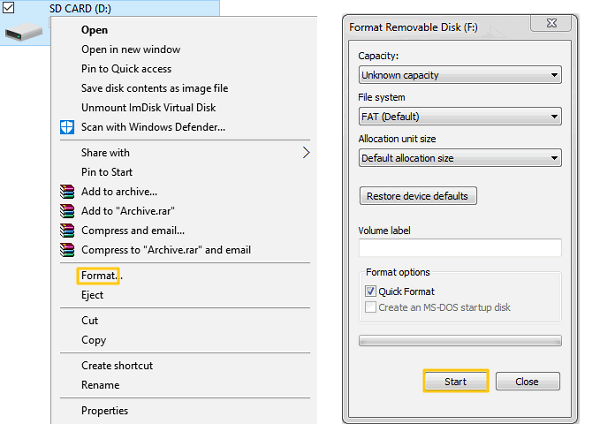
Methode 4: Korrigieren Sie eine SD-Karte mit dem Befehl chkdsk
Eine andere Lösung zur Fehlerbehebung ist chkdsk, ein Befehl für Windows-Benutzer, um interne oder externe Festplatten zu überprüfen und zu reparieren.
Schritt 1Stellen Sie sicher, dass die SD-Karte an Ihren PC angeschlossen ist, und führen Sie als Administrator eine Eingabeaufforderung aus.
Schritt 2Eingeben chkdsk [Laufwerksbuchstabe Ihrer SD-Karte] / f und drücken Sie die Enter .
Schritt 3Wenn der Vorgang abgeschlossen ist, können Sie die SD-Karte erneut versuchen, um festzustellen, ob sie gültig ist.
Zusammenfassung
Im Gegensatz zur internen Festplatte können Sie Ihre Dateien nicht im Papierkorb finden, wenn Sie sie von einer SD-Karte löschen. Mit FoneLab Data Retriever können Sie jedoch gelöschte Dateien einfach und schnell von der SD-Karte wiederherstellen.
In diesem Artikel werden die Methoden zur Verwendung der Wiederherstellung gelöschter SD-Kartendaten beschrieben. Natürlich können Sie auch alternative Methoden ausprobieren, wenn die SD-Karte nicht ordnungsgemäß funktioniert.
FoneLab Data Retriever - Wiederherstellung verlorener / gelöschter Daten von Computer, Festplatte, Flash-Laufwerk, Speicherkarte, Digitalkamera und mehr.
- Stellen Sie Fotos, Videos, Dokumente und weitere Daten mühelos wieder her.
- Vorschau der Daten vor der Wiederherstellung.
